Reset Trống máy in Xerox P115 P225 M115 | Sửa máy in xerox
Reset Trống máy in Xerox P115 P225 M115 ? mà không thay cụm trống mới ! Tất cả vì chính sách tiết kiệm là quốc sách, mặt khác nếu không reset thì máy cũng không cho chúng ta tiếp tục in ( máy sẽ đòi thay cụm trống mới ). Trong một số trường hợp thay cụm trống mới thì vẫn phải reset thì mới dùng được ( vấn đề là ở đây ) Vậy bằng cách nào chúng ta có thể Reset Trống máy in Xerox P115 P225 M115 . Mực in Tây Hồ sẽ hướng dẫn ngay sau đây !
Reset trống máy in Xerox các model sau : P265dw , P225d , M115w , M225z , M225dw , M265z P115w , P225db
Một vài hình ảnh về máy in xerox cần reset drum.
 Về cơ bản cách reset gần như giống nhau cho các seri máy ở trên chỉ khác nhau một chút về thao tác, ở các máy đa chức năng thì reset giống nhau ở các máy laser thường thì reset như nhau. Dưới đây sẽ là hướng dẫn chi tiết cho từng seri máy cụ thể
Về cơ bản cách reset gần như giống nhau cho các seri máy ở trên chỉ khác nhau một chút về thao tác, ở các máy đa chức năng thì reset giống nhau ở các máy laser thường thì reset như nhau. Dưới đây sẽ là hướng dẫn chi tiết cho từng seri máy cụ thể 1. Hướng dẫn reset drum ( trống ) máy in Fuji Xerox M115w & M115z
Sau đây là cách reset drum máy in xerox M115w và M115z làm tương tự như nhau cho 2 model này ( theo dõi hình ảnh bên dưới )
Chú ý : Bật nguồn máy & Mở nắp cửa trước sau đó tiến hành thao tác reset
Nhấn vào nút Menu ( màn hình máy in sẽ hiển thị như hình dưới )

Nhấn vào nút mũi tên đi xuống 4 lần ( màn hình sẽ hiện mục số 5. Machine Info. )
Nhấn vào nút OK sẽ được hình như bên dưới
Nhấn tiếp vào nút mũi tên đi xuống 8 lần sẽ đến mục thứ 9.Reset Drum (chính là reset trống). Ấn tiếp vào nút OK
Sau khi ấn nút OK ta được hình như bên dưới. có 2 lựa chọn Reset và Exit
Để Reset ta nhấn phím mũi tên đi lên và nhấn ok. Nếu không muốn reset ta nhấn phím mũi tên đi xuống để thoát.
Nhấn phím Ok để hoàn thành reset máy in xerox M115w & M115z. Đóng nắp cửa và in ấn bình thường
2. Hướng dẫn Reset trống ( drum) máy in xerox P225db, P225d, M225dw,M225z
Mời các bạn theo dõi các thao tác dưới đây, mình chỉ hướng reset trống thôi nhé, reset mực các bạn tham khảo bài viết bên dưới:
Chú ý : Trước khi Reset các bạn nhớ bật nguồn & mở nắp cửa ra nhé ( nhiều bạn quên không mở cửa ra là không reset được đâu nhé )
Sau khi mở nắp cửa màn hình máy in sẽ hiển thị như hình dưới
Các bạn nhấn và giữ nút OK ( 5 giây ).
Sau khi nhấn và giữ nút OK màn hình mãy in sẽ hiện thị như bên dưới. Nhả nút OK ra nhé !
Màn hình sẽ đưa ra 2 lựa chọn 1. Yes 2. NO .
Nếu không đồng ý thì nhấn phím số 2 để thoát
Để đồng ý Reset các bạn nhấn phím số 1 trên bàn phím
Nhấn phím OK để xác nhận hoàn thành Reset.
Đóng nắp cửa lại và in ấn bình thường.
3. Hướng dẫn reset trống máy in xerox P115
Xin trân trọng nhắc lại một lần nữa. Trước khi Reset drum, Reset trống máy in xerox P265dw , P225d , M115w , M225z , M225dw , M265z P115w , P225db chúng ta phải bật nguồn máy in và mở nắp cửa ra ( cửa trước hoặc cửa trên tùy từng máy )
Mở nắp cửa trên máy in xerox P115 sau đó tiến hành các thao tác như hình vẽ mô tả.
Bật nguồn máy in và mở nắp cửa trên ra.
Để Reset Ấn vào nút Power ( nút bật nguồn ) 4 lần. Nhớ là chỉ ấn 4 lần thôi nhé, có bạn ấn có 3 hoặc 5 lần không được đâu nhé, thế là bạn đã reset thành công rồi đó quá đơn giản phải không nào. Xem hình bên dưới để dễ hình dung.
Đây là bản in Printer Setting sau khi đã reset mực và trống (drum). Tất cả đều full 100%
NÊN XEM : Đổ mực máy in brother 2701dw ( đã bao gồm hướng dẫn reset mực )


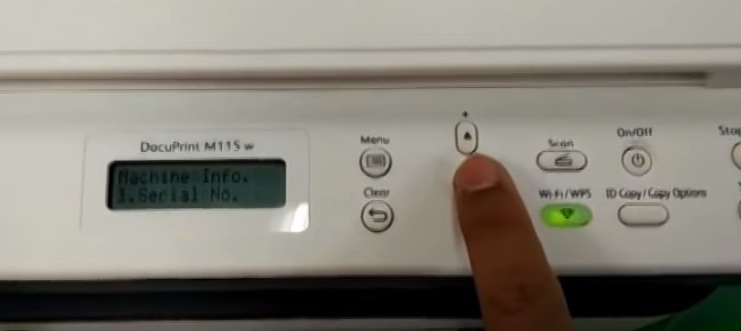




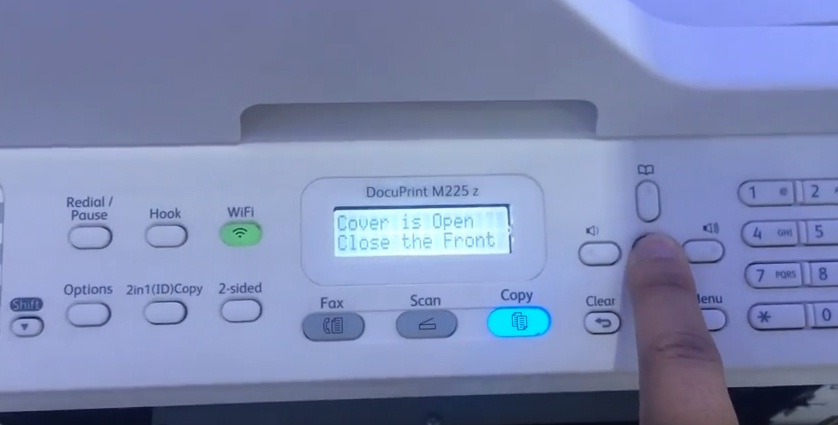





EmoticonEmoticon